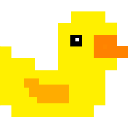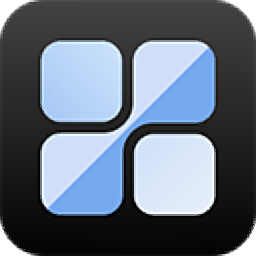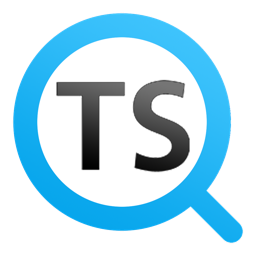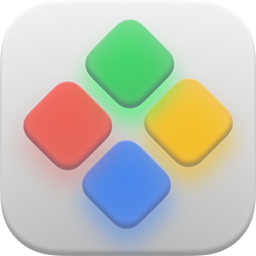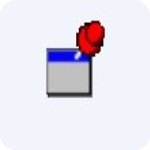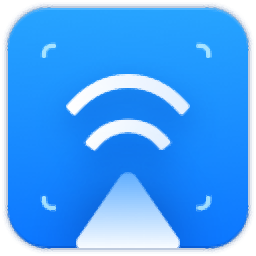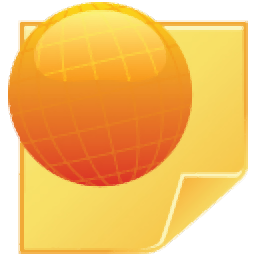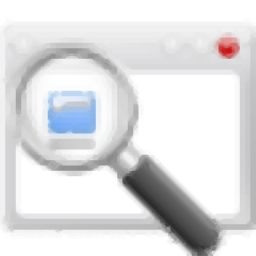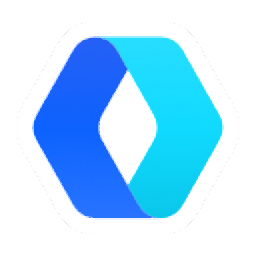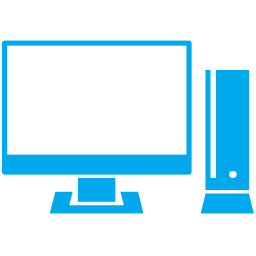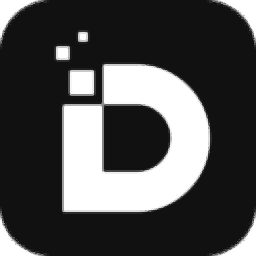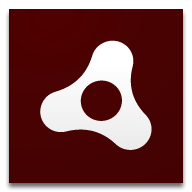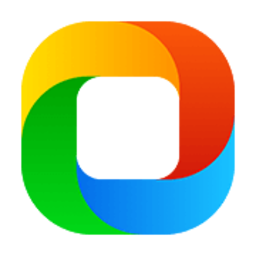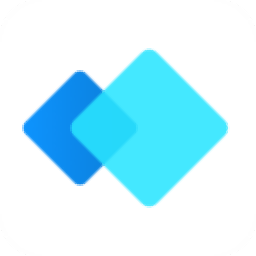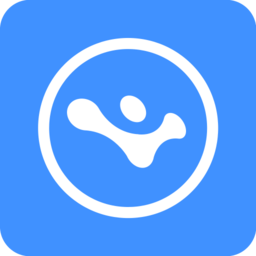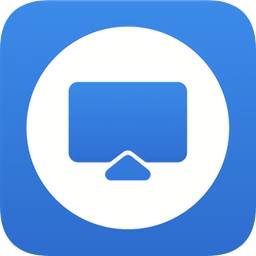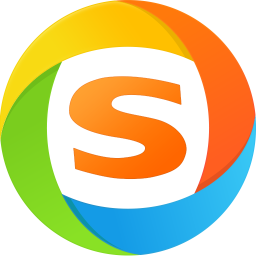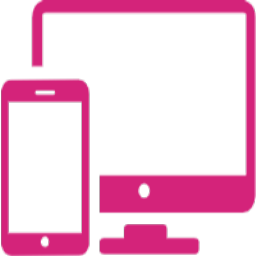
安卓投屏软件
v11.2.3 电脑版大小:66.3 MB更新:2022/09/13
类别:桌面工具系统:WinAll
分类分类
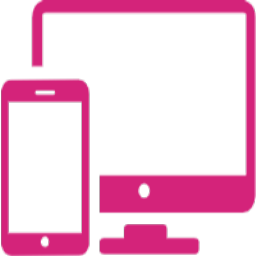
大小:66.3 MB更新:2022/09/13
类别:桌面工具系统:WinAll
安卓投屏软件是一款可以帮助用户在电脑上投屏的软件,您可以将USB连接到手机和电脑,从而在电脑上显示手机的画面,手机上操作的画面都可以实时同步到电脑,也可以在电脑通过鼠标点击屏幕上的手机画面操作手机,例如可以直接在投屏界面鼠标点击应用程序打开,可以直接在屏幕粘贴文字内容,可以截图,手机屏幕的内容都可以通过鼠标操作,轻松在电脑控制手机,软件功能非常多,可以定制附加的功能以及文件互传功能,支付费用购买软件就可以解锁全部功能,投屏功能是免费的,界面很多灰色的功能需要购买软件才能勾选使用。
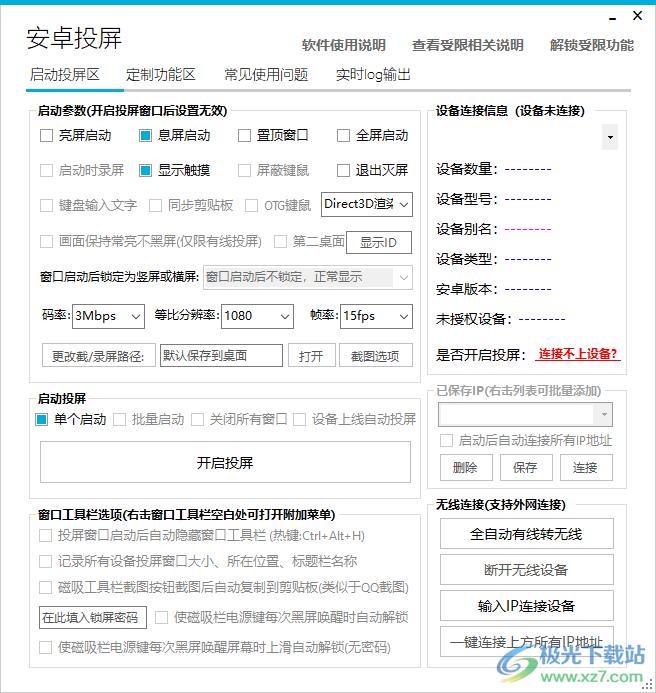
1、安卓投屏软件提供简单的手机画面投屏到电脑功能,可以在电脑查看手机画面
2、支持电脑控制手机,可以使用鼠标和键盘控制投屏内容
3、鼠标点击投屏界面上显示的手机画面就可以操作手机上的软件
4、可以直接打开手机软件,可以在将键盘输入的文字显示在手机上
5、轻松通过电脑操作手机,让您可以更好在手机上编辑文字
6、支持启动时录屏,这个功能需要购买安卓投屏软件才能使用
7、支持键盘输入文字功能,这个功能也需要激活使用
8、支持同步粘贴板,可以将电脑复制的内容粘贴到手机
9、批量操作(后台异步多线程,支持多设备轮询)【定制】
10、支持定制批量安装应用、批量传输文件、批量传输文件夹、批量导入相册
11、支持一键关闭所有投屏窗口、一键排版所有窗口、一键调整所有窗口大小
12、支持截图功能,在投屏界面使用Ctrl+ALT+J快捷键就可以保存手机画面
1、通过与Scrcpy的Api接口对接,实现了对单一设备投屏界面的操控,可通过软件工具栏实现一键全屏指定设备的投屏窗口,一键息屏投屏,实现安卓与PC剪贴板互相复制等便捷操作。
2、动态支持五设备同时连接到PC。
3、有线投屏:您只需要打开设备USB调试并将设备通过数据线连接到电脑,连接成功后即可一键开启投屏。
4、无线投屏:您需要保证电脑和安卓设备在同一局域网内(同一路由下),并且已提前打开网络调试端口,输入IP连接成功后即可开启投屏。
1、将安卓投屏软件安装到电脑,勾选接受协议就可以安装
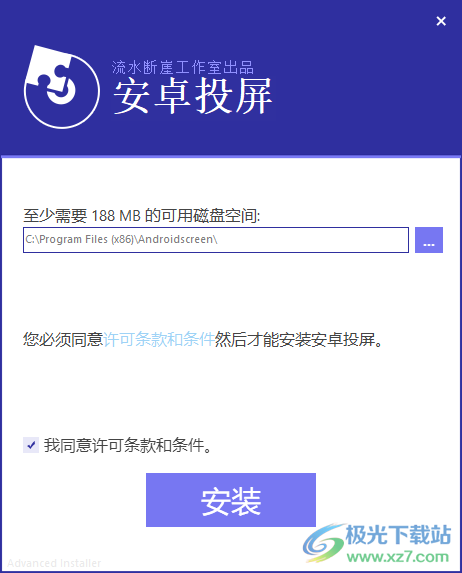
2、软件界面如图所示,其他的内容可以不设置,直接点击开启投屏按钮就可以在电脑显示手机
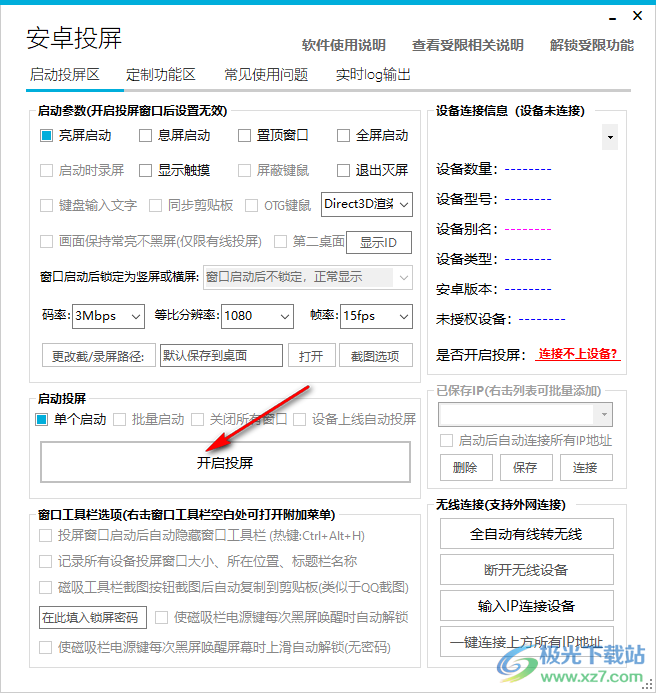
3、显示如果连接手机的提示,可以下载安卓驱动,可以查看USB调试开关教程

4、在软件的安装地址下有很多说明文档,遇到问题可以直接查看教程文档
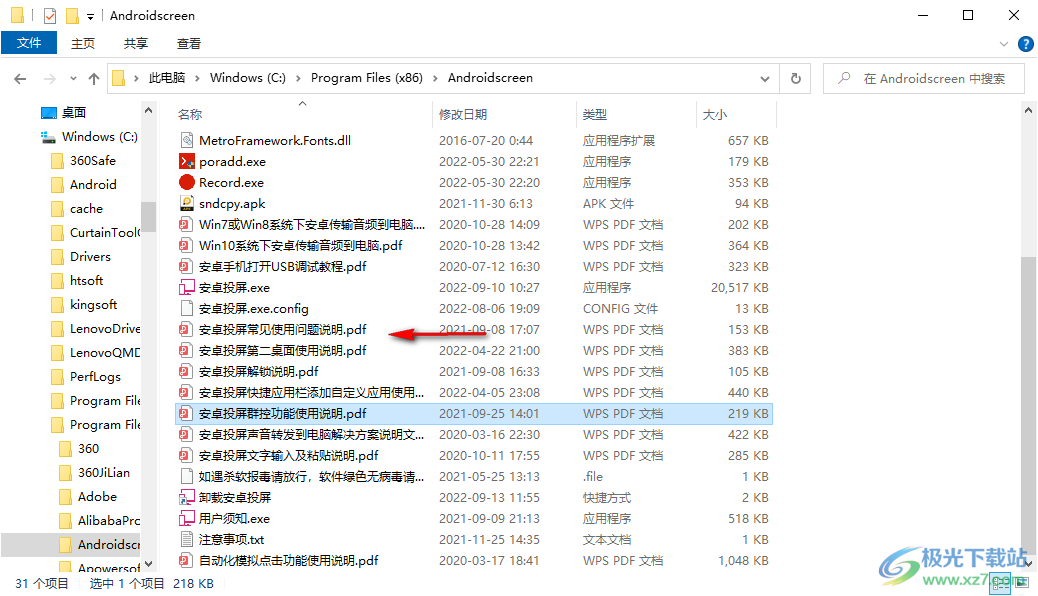
安卓投屏解锁说明.pdf
安卓投屏群控功能使用说明.pdf
安卓投屏文字输入及粘贴说明.pdf
安卓投屏常见使用问题说明.pdf
5、当您成功连接到手机以后就可以在左侧显示设备信息,使用UBS连接电脑和手机,允许USB调试就可以开始投屏
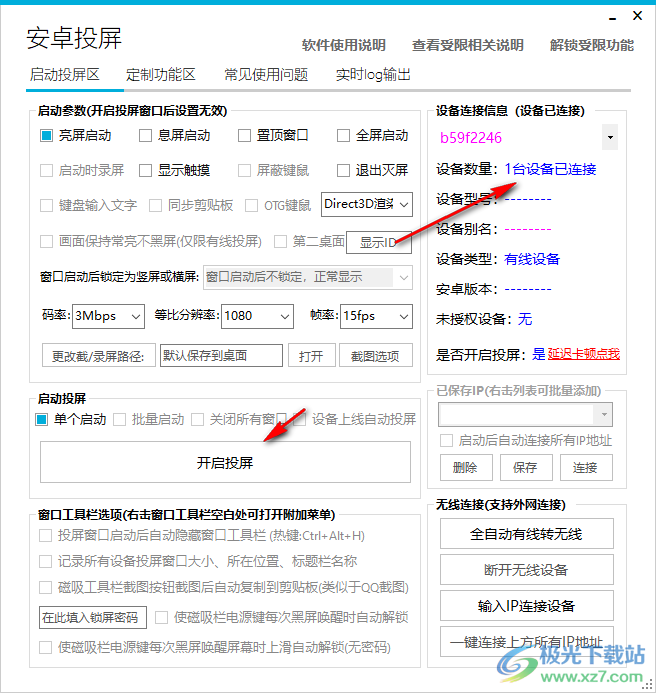
6、这里就是手机投屏的界面,可以在电脑底部的任务栏找到Androidscreen程序,打开就显示手机画面
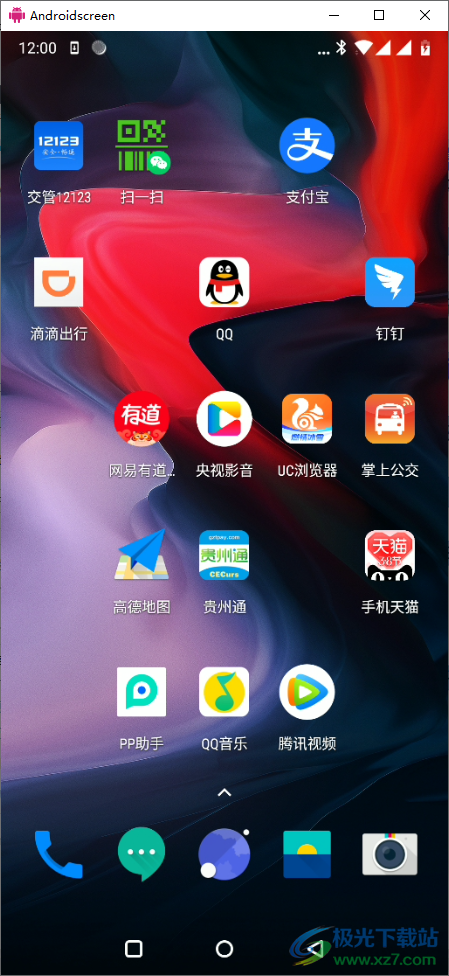
7、手机上的操作都是可以在电脑显示的,也可以使用鼠标点击手机屏幕上的内容控制手机
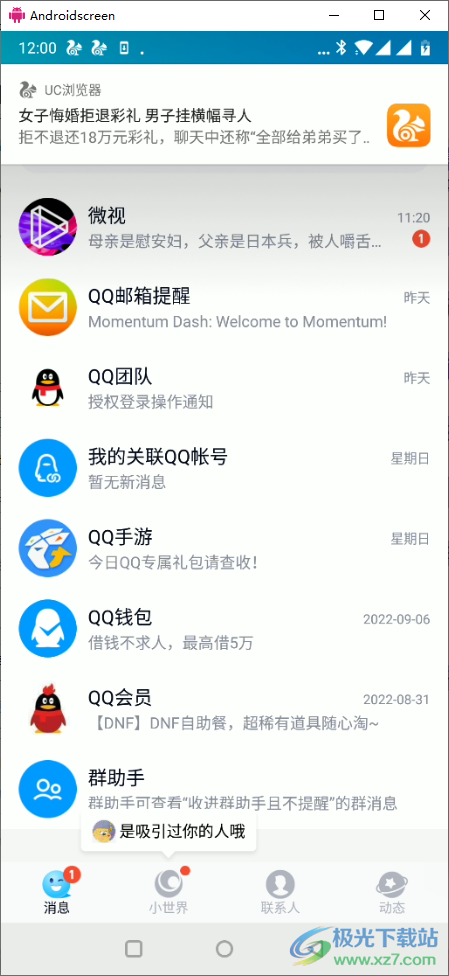
8、软件提供很多选项内容
窗口工具栏选项(右击窗口工具栏空白处可打开附加菜单)
投屏窗口启动后自动隐藏窗口工具栏热键:Ctrl+Alt+H)
记录所有设备投屏窗口大小、所在位置、标题栏名称
磁吸工具栏截图按钮截图后自动复制到剪贴板(类似于QQ截图)
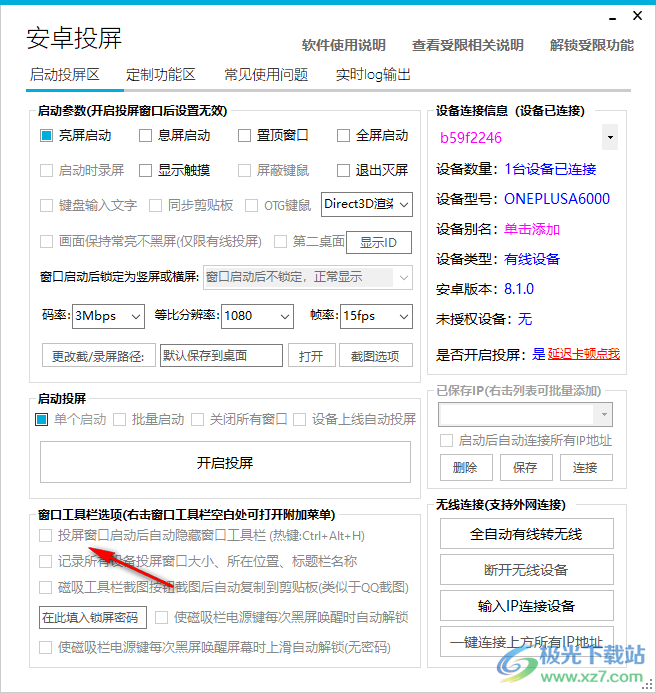
9、定制功能
文件互传双向文件传输):ADB文件浏览器
自动化脚本(点击/滑动/长按):ADB自动化脚本
增加安卓存储占用空间:一键扩容
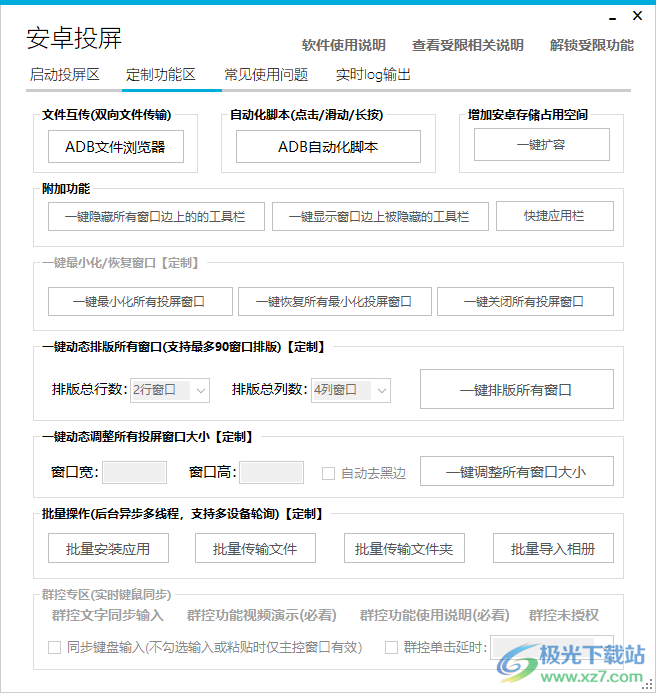
附加功能
一键隐藏所有窗口边上的的工具栏、一键显示窗口边上被隐藏的工具栏、快捷应用栏
一键最小化/恢复窗口【定制】:
一键最小化所有投屏窗口
一键恢复所有最小化投屏窗口
一键关闭所有投屏窗口
10、投屏界面的操作内容:
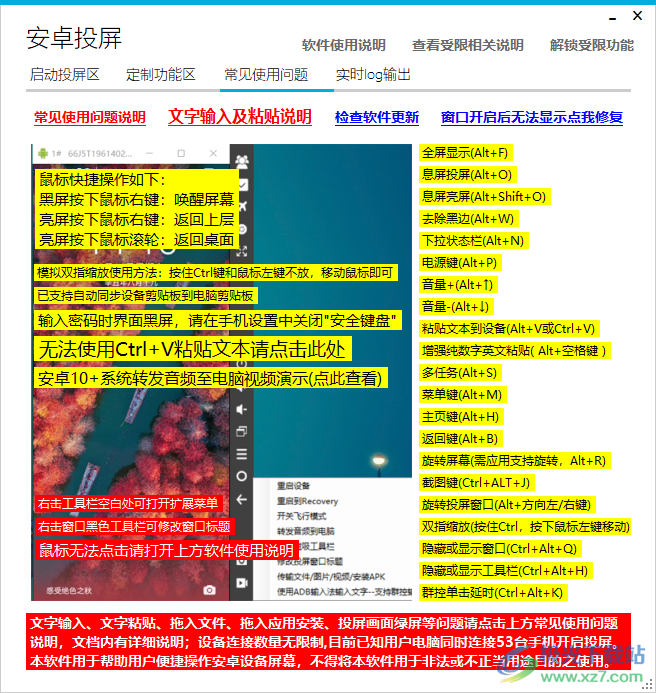
鼠标快捷操作如下:
黑屏按下鼠标右键:唤醒屏幕
亮屏按下鼠标右键:返回上层
亮屏按下鼠标滚轮:返回桌面
模拟双指缩放使用方法:按住Ctrl键和鼠标左键不放,移动鼠标即可
已支持自动同步设备剪贴板到电脑剪贴板
输入密码时界面黑屏,请在手机设置中关闭"安全键盘
11、受限功能列举,包括但不限于以下功能:
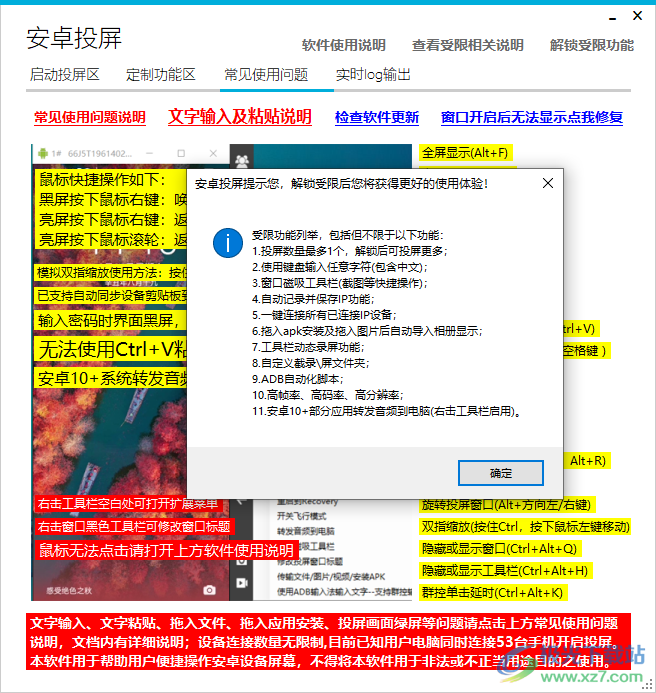
1.投屏数量最多1个,解锁后可投屏更多;
2.使用键盘前入任意字符(包含中文);
3.窗口磁吸工具栏(截图等快捷操);
4.自动记录并保存P功能:
5.一键连接所有已连接IP设备;
6.拖入aPk安装及拖入图片后自动导入相册显示;
7工具栏动态录屏功能:
8.自定义载录屏文件夹;
9.ADB自动化脚本;
10.高侦率、高码率、高分率;
11.安卓10+部分应用转发音频到电脑(右击工具栏启用)。
1.无法粘贴文字或输入文字?
请在启动参数勾选使用键盘输入文字选项,按照页面说明操作即可。
2.鼠标点击屏幕无效,不受控制?
小米手机无法使用鼠标点击屏幕请在开发者选项中打开USB调试(安全设置)开关。VIVO、OPPO手机无法使用鼠标
点击屏幕请在开发者选项中打开USB模拟点击开关。
3.拖入应用安装提示文件成功或者提示安装失败?
请确保应用安装包后缀名为.apk 格式,务必保证安装包名和安装包所在路径没有中文和空格!
4.画面保持常亮不黑屏选项勾选并启动投屏后,画面仍然会黑屏?
此功能原理是将开发者选项中的“充电时屏幕不休眠”启用,出现无效的问题往往是您使用了无线投屏,你可以选择将手机插在充电器上,或直接插到 USB 端口上,让手机保持充电状态,此功能会在窗口正常关闭时自动将开发者选项中的“充电时屏幕不休眠”关闭,窗口非正常关闭时将无法自动关闭该选项,请前往开发者选项手动关闭。
5.小米手机息屏启动后桌面没有图标?
此问题是 MIUI 桌面的问题,暂只能通过安装第三方桌面来解决,投屏时将系统桌面切换到三方桌面即可。
6.无线提示连接成功,设备列表却没有显示出来?
多数出现于华为设备,开发者选项中还需打开仅充电允许 USB 调试开关。
7.开启投屏后窗口绿屏,显示不出手机画面?
此问题是电脑渲染造成的,解决方法是激活窗口时,按下工具栏上的全屏按钮,然后退出全屏即可。
8.魅族手机打开支付宝、购物 app、银行 app 等软件时投屏窗口突然断开?
这是由于开启了魅族安全支付造成的,进入魅族手机管家设置,关闭魅族安全支付即可。
9.开启投屏窗口无画面显示?
尝试将无画面的手机重启,如果仍然无效请尝试升级显卡驱动!
1.工具栏右键菜单增加批量群控设备选项;
2.重构快捷应用栏,支持安卓任意应用一键启动;
3.新增批量导入文件/文件夹支持自定义传输路径;
4.工具栏右键菜单增加修改安卓设备电量选项;
5.断开无线设备功能增加一键断开所有无线设备;
6.软件使用说明页面增加OTG网线设备连接方法;
7.修复某些状态下批量设备列表无法加载设备问题;
8.修复主控窗口某些状态下出现灰色不显示问题;
9.修复部分windows7系统无法正常解码音频问题。
特别说明:切勿安装到中文路径下,避免无法开启投屏。
Lossless Scaling(窗口放大)桌面工具1.78 MBv2.9.0
详情iTop Easy Desktop(桌面图标整理工具)桌面工具20.1 MBv1.1.0.352 官方版
详情元气桌面壁纸桌面工具70.03 MBv3.3.1
详情nexus桌面插件桌面工具37.70 MBv20.10 官方版
详情textseek官方版免安装版桌面工具69.00 MBv2.12.3060 32位/64位全版本
详情Windows桌面组件(桌面小部件)桌面工具119 MBv24.2.15.0 中文绿色免费版
详情置顶王桌面工具457 KBv2.3.5 免费版
详情hideme电脑版桌面工具269.00 KBv1.45.1530 最新版
详情deskpins汉化版桌面工具61.00 KBv1.32 绿色版
详情墨迹天气pc版桌面工具103.08 MBv9.0886.02
详情WonderCast(海康威视投屏助手)桌面工具59.2 MBv2.9 官方版
详情dexpot windows10 64位桌面工具4.61 MBv1.6.14 中文版
详情腾讯桌面整理工具桌面工具17.64 MBv2.9.20245.127 绿色版
详情效能桌面便笺桌面工具15.2 MBv5.60.556 绿色免费版
详情一键开启护眼模式桌面工具4.54 MBv1.0 绿色免费版
详情MoYu摸鱼桌面工具1.79 MBv1.7.8059 最新免费版
详情Auto Dark ModeX(自动切换深色模式)桌面工具73.9 MBv10.4.1.1 绿色免费版
详情米哈游人工桌面pc版桌面工具570.29 MBv2.0.0.4 最新版
详情flash屏幕保护生成器最新版桌面工具386.00 KBv2.0 绿色版
详情win7resolution软件(去除Win7游戏界面黑边)桌面工具10.00 KB电脑版
详情fences桌面管理工具桌面工具1.00 MBv3.1.05 官方版
详情腾讯桌面整理工具桌面工具17.33 MBv3.0.1411.127 官方独立版
详情都玩投屏软件桌面工具48.1 MBv4.3.0.7
详情win10摸鱼神器桌面工具337Kv1.1
详情平安云桌面电脑版桌面工具39.57 MBv4.9.1000 最新版
详情BLACKHOLE(手机投屏软件)桌面工具62.3 MBv1.6.2.0 官方版
详情AirDroid Cast(投屏软件)桌面工具97.4 MBv1.1.5.0 官方版
详情窗口活动监视工具桌面工具452 KBv2.0 增强版
详情OPPO跨屏互联PC版桌面工具177 MBv3.3.9 官方最新版
详情超级桌面联想版桌面工具16.3 MBv2.4.5.0 官方版
详情当当桌面精灵(桌面整理工具)桌面工具11.4 MBv3.2 绿色免费版
详情Deskdiy小桌面(动态AI桌面)桌面工具78.2 MBv5.7.6.1 官方安装版
详情意天多桌面专家软件桌面工具1.51 MBv1.0.0.43 最新版
详情中国移动手机桌面助理桌面工具29.00 MBv4.2.6.158 最新版
详情stellarium虚拟天文馆桌面工具166.23 MBv0.15.1.1 汉化版
详情adobe air最新版桌面工具10.70 MBv32.0.0.125 官方版
详情牛牛桌面管理大师电脑版桌面工具3.6Mv3.5.4.40
详情360安全桌面电脑版桌面工具73.21 MBv2.7.0.1260 最新版
详情魅族mx5固件公开版桌面工具863.00 MBv4.5.2.1 正版
详情西贝柳斯打谱软件电脑版桌面工具980.00 MBv19.1.0.1145 最新版
详情点击查看更多
hideme电脑版桌面工具269.00 KBv1.45.1530 最新版
详情隐身专家官方版桌面工具20.41 MBv4.7.7 最新版
详情美女挂机锁绿色版桌面工具443.00 KBv3.8 最新版
详情adobe air最新版桌面工具10.70 MBv32.0.0.125 官方版
详情deskpins汉化版桌面工具61.00 KBv1.32 绿色版
详情IdeaShare电脑客户端桌面工具20.4 MBv7.02.1.05 官方PC版
详情飞雪桌面日历免费版桌面工具28.99 MBv9.7.1.5256 最新版
详情dexpot windows10 64位桌面工具4.61 MBv1.6.14 中文版
详情real desktop light电脑版(三维桌面)桌面工具10.30 MBv2.0.8 最新版
详情意天多桌面专家软件桌面工具1.51 MBv1.0.0.43 最新版
详情点击查看更多
ynotes桌面便签最新版桌面工具1.42 MBv0.2.2 电脑版
详情dexpot windows10 64位桌面工具4.61 MBv1.6.14 中文版
详情万能竞赛电脑版桌面工具31.59 MB官方版
详情360desktop电脑版桌面工具6.33 MBv0.8.5.2084 免费版
详情中国移动手机桌面助理桌面工具29.00 MBv4.2.6.158 最新版
详情flash屏幕保护生成器最新版桌面工具386.00 KBv2.0 绿色版
详情deskpins汉化版桌面工具61.00 KBv1.32 绿色版
详情xp死亡倒计时软件桌面工具188.00 KBv1.1 官方版
详情点心桌面电脑版桌面工具11.00 MBv1.0.0.3 免费版
详情梦露动态视频桌面桌面工具42.46 MBv12.0.4.0 官方版
详情ev屏幕共享pc客户端桌面工具38.50 MBv2.1.8 官方版
详情飞雪桌面日历免费版桌面工具28.99 MBv9.7.1.5256 最新版
详情隐身专家官方版桌面工具20.41 MBv4.7.7 最新版
详情超级兔子桌面秀电脑版桌面工具26.90 MBv3.0 官方版
详情米哈游人工桌面pc版桌面工具570.29 MBv2.0.0.4 最新版
详情傲软投屏电脑版桌面工具1.89 MBv1.1.0.8
详情天会桌面电脑版桌面工具2.55 MBv3.0 官方版
详情意天多桌面专家软件桌面工具1.51 MBv1.0.0.43 最新版
详情360健康小助手电脑版桌面工具1.40 MBv11.1.0.1051 官方版
详情美女挂机锁绿色版桌面工具443.00 KBv3.8 最新版
详情stellarium虚拟天文馆桌面工具166.23 MBv0.15.1.1 汉化版
详情real desktop light电脑版(三维桌面)桌面工具10.30 MBv2.0.8 最新版
详情gphotoshow pro电脑版桌面工具2.62 MB正式版
详情adobe air最新版桌面工具10.70 MBv32.0.0.125 官方版
详情强大的虚拟桌面电脑版桌面工具4.61 MB最新版
详情桌面飘雪软件(desktopsnowok)桌面工具347.00 KB中文版
详情牛牛桌面管理大师电脑版桌面工具3.6Mv3.5.4.40
详情ev投屏电脑版桌面工具34.50 MBv4.1.4 官方版
详情360安全桌面电脑版桌面工具73.21 MBv2.7.0.1260 最新版
详情搜狗手机助手电脑版桌面工具17.29 MBv2.8.0 免费版
详情win7resolution软件(去除Win7游戏界面黑边)桌面工具10.00 KB电脑版
详情58帮帮pc版桌面工具21.50 MBv5.6.2 正版
详情win7创建ie桌面图标桌面工具2.00 KB绿色版
详情g搜天气电脑版桌面工具2.40 MB免费版
详情柠檬桌面官方版桌面工具2.99 MBv1.5.0.1012 win10最新版
详情冠捷screen分屏软件桌面工具1.02 MBv1.4.2 官方版
详情天天桌面天气小工具桌面工具1.25 MB绿色版
详情墨迹天气pc版桌面工具103.08 MBv9.0886.02
详情新毒霸轻桌面绿色版桌面工具14.00 MB官方版
详情nexus桌面插件桌面工具37.70 MBv20.10 官方版
详情点击查看更多